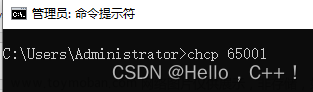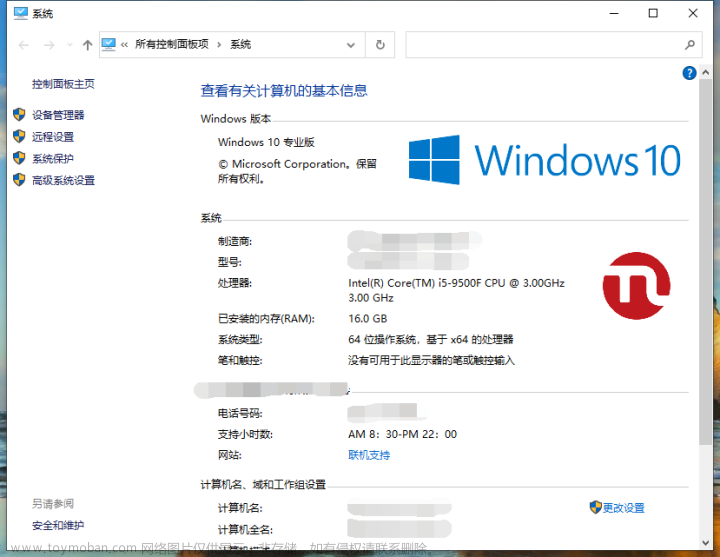1,右下角-->点击声音右键-->声音设置

2,点击更多声音设置

3,点击录制-->选择麦克风阵列-->双击 或者 点击属性单击

4,选择侦听-->选择默认播放设备-->确认(侦听此设备不要勾选)

5,打开电脑自带的录音机就可以录制电脑系统的声音---完成。文章来源:https://www.toymoban.com/news/detail-540408.html
 文章来源地址https://www.toymoban.com/news/detail-540408.html
文章来源地址https://www.toymoban.com/news/detail-540408.html
到了这里,关于电脑怎么用自带录音器录制系统的声音的文章就介绍完了。如果您还想了解更多内容,请在右上角搜索TOY模板网以前的文章或继续浏览下面的相关文章,希望大家以后多多支持TOY模板网!